Win10如何设置插入鼠标后自动禁用触摸板
1、首先按“Windows+R”键,调出运行窗口。

2、然后输入“control”然后点击“确定”!
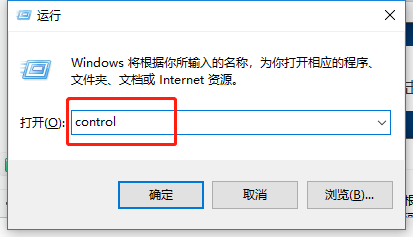
3、打开Win10控制面板

4、在“控制面板”中,选择“硬件和声音”!

5、选择“AUSU Amart Gesture”!

6、点击“鼠标检测”

7、打钩上“当插入鼠标时,触控板禁用”

声明:本网站引用、摘录或转载内容仅供网站访问者交流或参考,不代表本站立场,如存在版权或非法内容,请联系站长删除,联系邮箱:site.kefu@qq.com。
阅读量:146
阅读量:102
阅读量:159
阅读量:181
阅读量:59